如何设置word2013默认字体
设置word2013默认字体的方法一:
步骤一:打开word 2013编辑界面,切换到【设计】菜单选项。
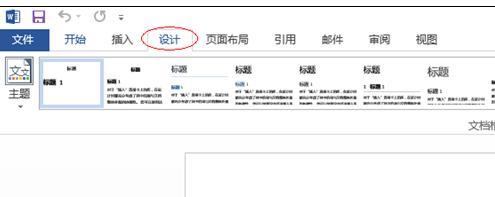
步骤二:点击右侧【字体】选项,弹出字体选项。
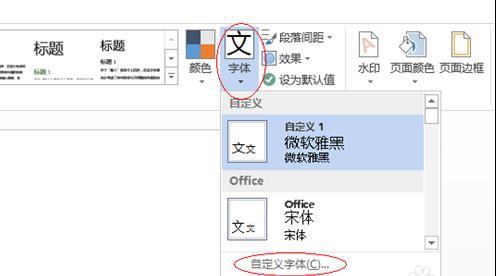
步骤三:点击【自定义字体】选项,弹出【新建字体主题】对话框,设置好自己所要设置的字体及主题字体的名称,点击【保存】。
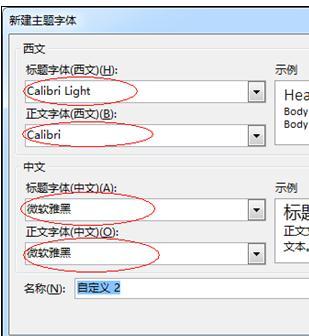
步骤四:返回到文档编辑界面,点击【设为默认值】即可。
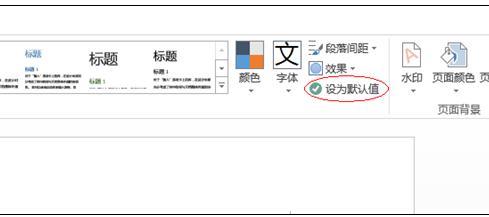
设置word2013默认字体的方法二:
步骤一:打开word后,点击 “开始” 选项卡右边的“设计”选项卡
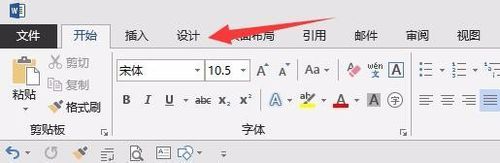
步骤二:在设计选项卡右边,点击 “字体” 中最下方的 “自定义字体”

步骤三:将中文、西文字体更改为自己所需要的字体,比如,写论文经常用到的中文“宋体”和西文“Times New Roman”,然后点击“保存”
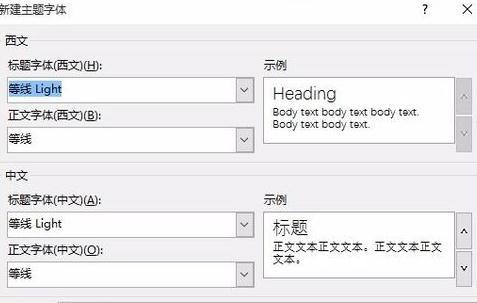
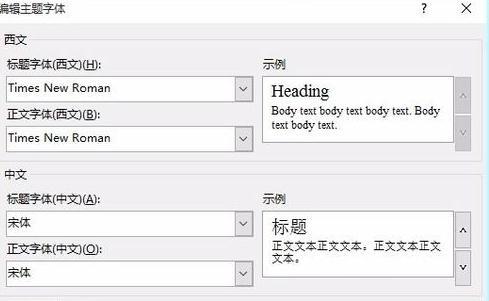
步骤四:当我们再次点击“设计”选项卡下的“字体”时,就会发现我们自定义的字体主题了
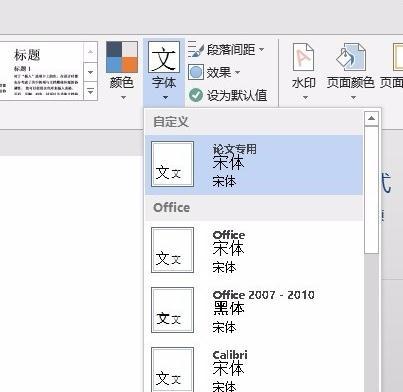
步骤五:点击“字体”右侧的“设为默认值”,然后选择“是”,这样以后新建的空白文本,的默认输入字体就会是你所想要的字体了。`(*∩_∩*)′

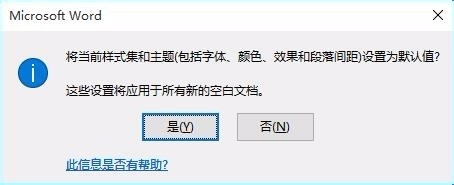
您可能感兴趣的文章
- 08-03Win7 Office2007自动配置安装解决方法详解
- 08-03Office2013提示宏已被禁用?宏已被禁用解决方法
- 08-03Office2003序列号有哪些?Microsoft Office 2003安装及激活教程
- 08-03Office 365激活失败?Office365激活失败解决方法分享
- 08-03Office2007更新后无法使用解决方法分享
- 08-03Office365不能在线激活?解决方法分享
- 08-03Word2016图标不正常怎么办?Office2016图标异常修复方法
- 08-03Office2019关闭时卡一下怎么解决?Office2019退出卡解决方法分享
- 08-03Word2013卡顿未响应?Office2013卡顿未响应解决办法
- 08-03Offie2019鼠标拖动窗口十分卡顿?Offie2019卡顿解决方法分享


阅读排行
- 1Win7 Office2007自动配置安装解决方法详解
- 2Office2013提示宏已被禁用?宏已被禁用解决方法
- 3Office2003序列号有哪些?Microsoft Office 2003安装及激活教程
- 4Office 365激活失败?Office365激活失败解决方法分享
- 5Office2007更新后无法使用解决方法分享
- 6Office365不能在线激活?解决方法分享
- 7Word2016图标不正常怎么办?Office2016图标异常修复方法
- 8Office2019关闭时卡一下怎么解决?Office2019退出卡解决方法分享
- 9Word2013卡顿未响应?Office2013卡顿未响应解决办法
- 10Offie2019鼠标拖动窗口十分卡顿?Offie2019卡顿解决方法分享
推荐教程
- 11-30正版office2021永久激活密钥
- 11-25怎么激活office2019最新版?office 2019激活秘钥+激活工具推荐
- 11-22office怎么免费永久激活 office产品密钥永久激活码
- 11-25office2010 产品密钥 永久密钥最新分享
- 07-012025最新office2010永久激活码免费分享,附office 2010激活工具
- 11-30全新 Office 2013 激活密钥 Office 2013 激活工具推荐
- 11-22Office2016激活密钥专业增强版(神Key)Office2016永久激活密钥[202
- 11-25正版 office 产品密钥 office 密钥 office2019 永久激活
- 11-22office2020破解版(附永久密钥) 免费完整版
- 11-302023 全新 office 2010 标准版/专业版密钥






